Come eliminare i vecchi punti di ripristino in Windows 11
Varie / / April 20, 2023
La creazione di punti di ripristino a intervalli regolari ti consente di ripristinare il tuo computer Windows allo stato precedente quando le cose vanno male. Tuttavia, con il tempo, questi vecchi punti di ripristino potrebbero perdere valore e occupare oggetti preziosi spazio di archiviazione sul tuo PC. Fortunatamente, Windows 11 ti consente di eliminare i punti di ripristino obsoleti, permettendoti di creare spazio per quelli nuovi.

Elimina i vecchi punti di ripristino in Windows 11 tramite Protezione sistema, utilità Pulizia disco o uno strumento da riga di comando. In questo post, ti guideremo attraverso questi metodi in dettaglio. Quindi, andiamo subito al punto.
1. Come eliminare i vecchi punti di ripristino tramite le impostazioni di protezione del sistema
Il modo più rapido per eliminare i vecchi punti di ripristino in Windows è tramite le impostazioni di protezione del sistema. È possibile utilizzare questo metodo per eliminare più punti di ripristino in Windows contemporaneamente. Ecco i passaggi per lo stesso.
Passo 1: Fare clic con il tasto destro sull'icona Start e selezionare Esegui dall'elenco.

Passo 2: Tipo sysdm.cpl nella casella e premere Invio.
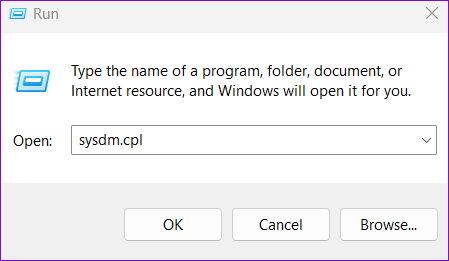
Passaggio 3: Nella finestra di dialogo Proprietà del sistema che si apre, passa alla scheda Protezione del sistema.

Passaggio 4: In Impostazioni di protezione, seleziona l'unità in cui desideri eliminare i punti di ripristino del sistema. Quindi, fare clic sul pulsante Configura.

Passaggio 5: Fare clic sul pulsante Elimina per rimuovere tutti i punti di ripristino.

Passaggio 6: Selezionare Continua per confermare l'azione.

Facoltativamente, puoi utilizzare il dispositivo di scorrimento accanto a Utilizzo massimo per aumentare o diminuire lo spazio di archiviazione allocato per l'archiviazione dei punti di ripristino del sistema su Windows. Quindi, premi Applica per salvare le modifiche.

2. Come eliminare i vecchi punti di ripristino con la pulizia del disco
Pulizia disco è un utile strumento di Windows che ti consente di liberare spazio di archiviazione l'eliminazione dei file temporanei. Con Pulizia disco, puoi mantenere il punto di ripristino più recente in Windows 11 ed eliminare tutti gli altri. Se sei interessato a farlo, segui questi passaggi:
Passo 1: Fare clic sull'icona di ricerca sulla barra delle applicazioni, digitare pulizia del disco nella casella e selezionare il primo risultato visualizzato.

Passo 2: Utilizzare il menu a discesa per selezionare un'unità da cui si desidera eliminare i vecchi punti di ripristino. Quindi, fare clic su OK.

Passaggio 3: Fai clic sul pulsante "Pulisci file di sistema".

Passaggio 4: Selezionare Sì quando viene visualizzato il prompt Controllo dell'account utente (UAC).

Passaggio 5: Seleziona di nuovo l'unità e fai clic su OK.

Passaggio 6: Passa alla scheda Altre opzioni e fai clic sul pulsante Pulisci in "Ripristino configurazione di sistema e copie shadow".

Passaggio 7: Fare clic sul pulsante Elimina per confermare l'azione.

3. Come eliminare i vecchi punti di ripristino utilizzando il prompt dei comandi o PowerShell
Prompt dei comandi e PowerShell sono strumenti della riga di comando incorporati in Windows utili per eseguire attività amministrative avanzate e risolvere vari messaggi di errore. Puoi anche utilizzare questi strumenti per rimuovere file temporanei, vecchi file di aggiornamento di Windowso punti di ripristino. A differenza dei metodi precedenti, l'utilizzo del prompt dei comandi o di PowerShell consente di selezionare ed eliminare punti di ripristino specifici sul computer.
Per eliminare i vecchi punti di ripristino utilizzando Prompt dei comandi o PowerShell, Segui questi passi:
Passo 1: Fare clic sull'icona di ricerca sulla barra delle applicazioni o premere il tasto Windows + la scorciatoia da tastiera S per aprire il menu di ricerca. Tipo cmd O PowerShell nella casella di ricerca e selezionare Esegui come amministratore.

Passo 2: Selezionare Sì quando viene visualizzato il prompt Controllo dell'account utente (UAC).

Passaggio 3: Digita il seguente comando nella console e premi Invio per visualizzare un elenco di punti di ripristino archiviati sul tuo sistema:
vssadmin elenca le ombre

Passaggio 4: Annotare l'ID della copia shadow del punto di ripristino che si desidera eliminare.

Passaggio 5: Incolla il seguente comando e premi Invio per eliminare il punto di ripristino. Assicurati di sostituire l'ID copia shadow nel comando seguente con l'ID effettivo annotato nel passaggio precedente.
vssadmin elimina le ombre /Shadow={ID copia ombra}
Passaggio 6: Immettere Y per confermare.

Una volta eseguito il comando precedente, Windows eliminerà il punto di ripristino specificato. In alternativa, se desideri eliminare tutti i punti di ripristino esistenti su Windows, esegui invece questo comando:
vssadmin cancella shadows /all

Cancella il disordine
Sebbene l'eliminazione dei punti di ripristino possa aiutarti a recuperare spazio su disco sul tuo sistema, è importante esserlo cauto, poiché perderai la possibilità di ripristinare il tuo sistema a uno stato precedente se qualcosa va sbagliato.
L'eliminazione dei vecchi punti di ripristino in Windows 11 non dovrebbe richiedere molto tempo, indipendentemente dal metodo utilizzato. Sebbene in questa guida abbiamo parlato solo di Windows 11, puoi anche utilizzare i metodi sopra indicati per eliminare i vecchi punti di ripristino in Windows 10.
Ultimo aggiornamento il 03 aprile 2023
L'articolo di cui sopra può contenere link di affiliazione che aiutano a supportare Guiding Tech. Tuttavia, ciò non pregiudica la nostra integrità editoriale. Il contenuto rimane imparziale e autentico.
Scritto da
Pankil Shah
Pankil è un ingegnere civile di professione che ha iniziato il suo viaggio come scrittore presso EOTO.tech. Recentemente è entrato a far parte di Guiding Tech come scrittore freelance per coprire istruzioni, spiegazioni, guide all'acquisto, suggerimenti e trucchi per Android, iOS, Windows e Web.



